对于一些我们常用到的电脑应用,我们会添加该快捷方式,也就是图标,到桌面上,这样我们可以简单且快速的将其打开,但是近期有用户桌面找不到微信图标了,对此,小编就来教教大家Win11桌面微信图标是怎么显示的,我们来看看吧。
解决方法:
1、打开底部菜单,搜索栏输入微信进行搜索。

2、搜索找到微信之后,在右侧点击选择“打开文件位置”。
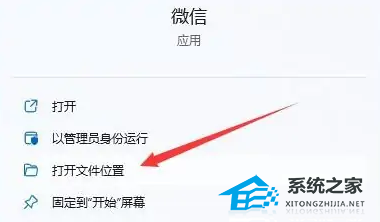
3、鼠标右键点击微信图标,选择“显示更多选项”即可。
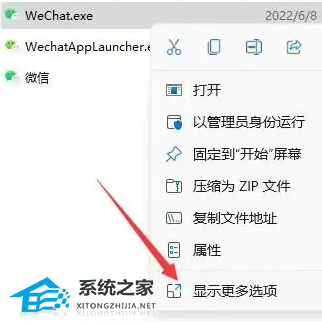
4、然后选择“发送到-桌面快捷方式”即可把微信图标放到桌面上。

以上就是系统之家小编为你带来的关于“Win11桌面微信图标怎么显示?”的解决方法了,希望可以解决你的问题,感谢您的阅读,更多精彩内容请关注系统之家官网。

 时间 2023-10-19 09:33:00
时间 2023-10-19 09:33:00 作者 admin
作者 admin 来源
来源 




